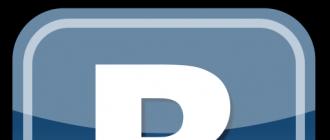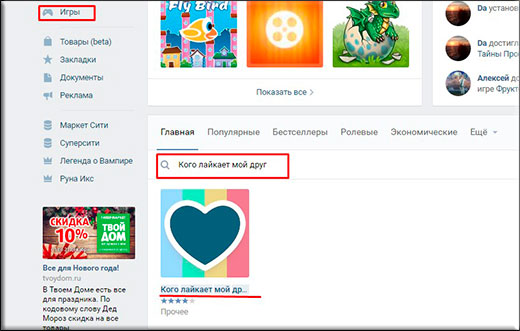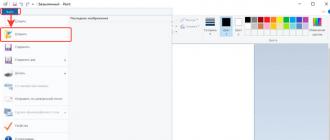Kompyuter muzlashi va sekinlashishi bilan bog'liq vaziyatlar kompyuterda bir nechta bo'lishi mumkin. Semptomlar asosan kam quvvatli kompyuterlarda va tizim va kompyuter resurslarida, masalan grafik muharrirlarda va o'yinlarda ishlash kabi katta yuk ostida namoyon bo'ladi. Ammo Internetda sahifalarni ko'rishda deyarli yangi kuchli yig'ilgan kompyuter sekinlasha boshlaydigan holatlar kam uchraydi. Keling, kompyuterlarimizni muzlatishning asosiy sabablarini ko'rib chiqaylik.
Viruslar va zararli dasturlar
Shpion dasturlari va viruslar tizim xavfsizligiga katta xavf tug'diradi, shuningdek, ular kompyuterning ishlashini jiddiy ravishda pasaytirishi va ba'zi hollarda kompyuteringizni muzlatishiga olib kelishi mumkin. Bunday dasturlar bilan kurashning birinchi bosqichi antiviya dasturlari va antivirus dasturlarining so'nggi versiyalari yordamida tizimni tekshirish.
Ushbu ilovalar sizning kompyuteringizdagi zararli dasturlarni aniqlash va olib tashlashga yordam beradi. Agar dastur skanerlari josuslarga qarshi dasturlarni o'ldirishda yordam bermasa, quyidagilarni sinab ko'ring.
- Dr.Web CureIt-ning bepul antivirus dasturini yuklab oling va ishga tushiring - hozirgi vaqtda u o'zini kompyuterni virusga qarshi dasturiy ta'minotga qarshi kurashishda eng samarali deb topdi. Siz uni ishlab chiquvchilar veb-saytidan free.drweb.com/cureit-dan yuklab olishingiz mumkin. Tekshiruvdan so'ng, dastur tomonidan aniqlangan fayllar ro'yxatini tekshirish juda muhim, chunki doktorning so'zlariga ko'ra. CCleaner yoki boshqa yordamchi dastur zararli bo'lishidan qat'i nazar har qanday ekranni Internetga ulang! To'liq bo'lmagan dasturiy ta'minotni, lekin uning antivirus aniqlagan qismlarini olib tashlashda, ko'proq tizim tormozlari paydo bo'lishi mumkin.
- Shubhali jarayonlarni toping va ularni Windows Task Manager (Task Manager) orqali tugating.
- Shubhali jarayonlarni toping va ularni Computer Management konsoli orqali tugating.
- Shubhali jarayonlarni, ishga tushirish elementlarini toping va tizimni sozlash yordam dasturi (System Configuration, Msconfig.exe) orqali ularni tugating.
- Shubhali jarayonlar va ishga tushirish elementlari bilan bog'liq ro'yxatga olish yozuvlarini toping va yo'q qiling.
- Shubhali fayllarni toping va yo'q qiling.
- Shpion dasturlarni aniqlash va olib tashlash uchun bir nechta dasturlarni o'rnating va foydalaning.
Eslatma: agar yuqoridagi usullar yordam bermasa, Windows-ni Xavfsiz rejimda ishga tushiring va qaytadan urinib ko'ring. Virusni yo'q qilish algoritmi virus dasturining turiga bog'liq.
Ko'pchiligimiz Windows bilan ishlaydigan antivirus hali ham kompyuterni himoya qiladi deb ishonamiz. Amaliyot shuni ko'rsatadiki, bu nafaqat himoya qilmaydi, balki muddati o'tgan antivirusli kompyuterlarda hech qanday himoyasiz kompyuterga qaraganda bir necha baravar ko'proq zararli dastur va kod mavjud.
Protsessor haddan tashqari qizib ketganligi sababli osilgan

Zamonaviy protsessorlar juda ko'p issiqlik chiqaradi. Shuning uchun ularning ishlashi odatda sovutish moslamasining, odatda, sovutgichning mavjudligini talab qiladi. Protsessorga og'ir yuk beradigan o'yinlar va boshqa tadbirlar uchun ishlatiladigan mashinalarda ko'pincha suv bilan sovutilgan maxsus tizimlar yoki sovutgichga asoslangan tizimlar qo'llaniladi.
Protsessorning maksimal ruxsat etilgan harorati oshib ketganda, tizim asta-sekin yoki intervalgacha ishlay boshlaydi va natijada kompyuter muzlaydi.
Zamonaviy anakartlar protsessor haroratini kuzatish texnologiyasini birlashtiradi, ular haqida BIOS-da ko'rish mumkin.
Protsessor sovutgichidagi fanatlar to'xtashi bir necha sabablarga ko'ra yuzaga kelishi mumkin:
- Ko'p miqdordagi chang fanning normal aylanishiga xalaqit beradi.
- Ventilyator vosita ishlamay qoldi.
- Rulmanlarda kiyilganligi sababli, fanat «silkita» boshladi.

Sovutgichda biron bir nosozlik borligini aniqlash uchun siz kompyuterni tinglashingiz va / yoki tegizishingiz mumkin. Bo'shashgan rulmanlarga ega bo'lgan fan silkitishni boshlaydi va korpusni silkitishga olib keladi. Bunday holda, diqqat bilan tinglasangiz, xarakterli shovqin paydo bo'ladi.
Biroq, hatto tajribali foydalanuvchilar ham bunday shovqinga e'tibor bermaydilar. Ammo vaqt o'tishi bilan tovushlar va titroqlar juda sezilarli bo'ladi va foydalanuvchi ongiga keladigan yagona echim sovutgichni almashtirishdir.
Biroq, fanni almashtirish har doim ham kerak emas. Agar modda chang bo'lsa, uni siqilgan havoning bosimi bilan olib tashlash kifoya. Ammo shuni yodda tutingki, agar siz yana fanni ishga tushirsangiz ham, haddan tashqari yuk ostida bo'lsangiz, uning hayoti tezda kamayadi.
Bundan tashqari, protsessor va uning ish haroratini kuzatish uchun yordam dasturlaridan foydalanishingiz mumkin, bu esa kompyuterni muzlatib qo'ymaslikka yordam beradi.
Operativ xotiradagi nosozlik tufayli osilib turadi

Xotiradagi nosozliklar kompyuterning muzlashiga olib kelishi mumkin, chunki:
RAM jarayonlari kutilganidan sekinroq sinxronlashtiriladi.
RAM modulida kichik nuqsonlar mavjud, ular faqat to'liq sinov paytida aniqlanishi mumkin.
RAM modulining haddan tashqari qizishi yuz berdi.
FRM RAM boshqaruvi davrida RAM sotib olish juda oddiy edi. Anakart qanday tezlikni qo'llab-quvvatlay olishini va har bir uyaga maksimal xotira hajmini bilish kifoya edi.
Hozirgi vaqtda turli xil tezlikda ishlaydigan har xil operativ xotira turlari mavjud. Murakkab anakartlar maksimal ishlashdan past tezlikda xotirani qo'llab-quvvatlaydi.
RAM modullaridagi kichik nuqsonlar tizimning beqaror va sekin ishlashiga olib kelishi mumkin. Arzon chiplarda ko'pincha bunday nosozliklar yuzaga keladi va vaqti-vaqti bilan ko'k ekran paydo bo'ladi.
O'rnatilgan mexanizmlar tizimning ishlash muddatini ta'minlashga qodir bo'lishiga qaramay, RAM modullarining kamchiliklari muqarrar ravishda ishlashning pasayishiga olib keladi va ba'zi hollarda kompyuterning muzlashiga olib keladi.
Agar tegsa, chiziq va tirqish juda issiq bo'lsa (siz faqat elektr manbaidan o'chirilganligini tekshirishingiz kerak!), Xotira modulini zarb qilish uchun alohida sovutgich sotib olishingiz kerak. Agar anakartda bunday sovutgich uchun uyasi bo'lmasa, siz PCI uyasiga o'rnatilgan fan kartani ishlatishingiz mumkin.
Bundan tashqari, "issiqlik moslamalarini" sotib olishingiz mumkin - RAM modullari uchun maxsus sovutish to'plamlari (RAM isishi), ular issiqlik tarqalishini yaxshilaydi va qizib ketish xavfini kamaytiradi.
Anakartlar sizga turli xil chastotali shpallardan foydalanishga imkon beradi, ammo odatiy ravishda ular o'rnatilgan xotira modullarining eng past chastotasida ishlaydi.
Ishlamaydigan qattiq disk

Nosozlik turiga qarab (mexanik, elektron, mantiqiy yoki apparat-dasturiy ta'minot) qattiq diskning yaqinlashadigan o'limining bir nechta belgilari bo'lishi mumkin:
- Sekin diskka kirish tezligi;
- Skanerlash va diskni skanerlash yordam dasturlari ishlayotganda yomon tarmoqlar sonining ko'payishi (scandisk / chkdsk);
- Ko'k ekranning tushunarsiz ko'rinishlari;
- Yuklash paytida uzilishlar.
Ba'zan qattiq diskdagi nosozliklarni aniqlash qiyin, chunki ularning dastlabki belgilari unchalik sezilmasligi mumkin. Mutaxassislar ular haqida ma'lumotni diskni aylantirish tovushini o'zgartirish orqali bilib olishadi (sekin urish, yorilish yoki yuqori chastotali shovqinlar eshitiladi). Qattiq diskka keyingi shikastlanish tizimning ishdan chiqishiga olib kelishi mumkin.
Yozib olish jarayoni juda sekin, chunki tizim bloklarning ishlamay qolishini aniqlash uchun vaqt talab etadi (agar bu diskda NTFS kabi ishonchli fayl tizimi bo'lsa, ko'k disklar boshqa fayl tizimlari bilan ishlaydigan disklarda paydo bo'lishi mumkin).
"Windows kechiktirilgan yozish xatosi" xabari Windows kompyuterlarida paydo bo'lishi mumkin.
Agar tizim odatdagidan sekinroq ishlayotgan bo'lsa, kompyuterda o'rnatilgan platformaga qarab, skanerlash yoki diskni ko'rish dasturini (scandisk yoki chkdsk) ishga tushiring.
Disk tomonidan nashr etilgan shovqin va diskni skanerlash / ko'rish hisobotlari tizimning buzilishiga olib keladigan qattiq disk muammolarining eng yaxshi ko'rsatkichidir.
BIOS sozlamalari

Sistemaning sekin-asta e'tiborga olinmaydigan sabablaridan biri noto'g'ri BIOS sozlamalari. Aksariyat foydalanuvchilar ishlab chiqaruvchilar tomonidan oldindan belgilangan sozlamalarga tegmaydilar.
Ammo, agar BIOS sozlamalari ushbu mashina uchun maqbul konfiguratsiyaga mos kelmasa, tizim ancha sekin ishlay boshlaydi. BIOS-ning zavod parametrlaridan farq qilishi mumkin bo'lgan optimal qiymatlarni aniqlash orqali kompyuterning ish faoliyatini yaxshilashingiz mumkin.
Optimal BIOS sozlamalari haqida markaziy ma'lumotlar bazasi mavjud emas, ammo ularni "BIOS anakart nomi" ni qidirish orqali topishingiz mumkin. Kompyuterning ishlashini oshirishning yana bir usuli - bu BIOS-ni "tozalash".
Buning uchun tegishli dastur va ko'rsatmalarni olishingiz kerak (ularni anakart ishlab chiqaruvchisi taqdim etishi mumkin).
Windows xizmatlari

Ko'pgina Windows xizmatlari sukut bo'yicha yoqilgan. Ularning aksariyati tizimning normal ishlashi uchun zarur emas.
Qaysi xizmatlar ishlayotganligini aniqlash uchun Ma'murlar menyusidagi Xizmatlar ilovasini oching. Buni amalga oshirish uchun Mening kompyuterim yorlig'ini bosing va kontekst menyusidan boshqarish-ni tanlang.
Xizmatlar konsolida keltirilgan ma'lumotlar boshqa parametrlar qatoriga kiradi: Ism, Status va Boshlash turi. Muayyan xizmat haqida batafsil ma'lumotni xizmatning xususiyatlarini oynasini ochish uchun ro'yxatning tegishli bandini ikki marta bosish orqali olish mumkin.
Siz "To'xtatish" tugmasini bosib xizmatni to'xtatishingiz mumkin. Agar siz xizmatga kerak emasligiga amin bo'lsangiz, uning xususiyatlari oynasida boshlang'ich turi parametrining qiymatlari ro'yxatini oching va "O'chirilgan" -ni tanlang. Agar ishonchingiz komil bo'lmasa, Manual-ni tanlang. Bunday holda, kerak bo'lganda xizmatni o'zingiz boshlashingiz mumkin.
Ishlayotgan xizmatlarning ro'yxati msconfig yordam dasturi oynasida ham ko'rsatiladi. Ishga tushirish oynasini oching va matn maydoniga msconfig yozing. Basic ustunida Microsoft kompyuter ishlashi uchun zarur deb hisoblagan xizmatlar ro'yxati keltirilgan.
Biroq, barcha kerakli xizmatlar Tizim konfiguratsiyasi yordam oynasida ko'rsatilmaydi. Tizimni ishga tushirganda xizmatni boshlashni bekor qilish uchun uning chap tomonidagi katakchani olib tashlang.
Resurslarni iste'mol qilish jarayonlari

"Nazorat qilinmaydigan" jarayonlarni (ishga tushirish jarayonlari) bajarish uchun barcha protsessor tsikllari talab qilinadi. Umumiy sabablar: noto'g'ri yozilgan haydovchi harflari va yangi operatsion tizimda o'rnatilgan eskirgan dastur.
Vazifalar menejeri ro'yxatiga qarab, bunday jarayonlarning mavjudligini aniqlashingiz mumkin. CPU aylanishining deyarli 100% ni yuklaydigan jarayonlar, ehtimol, boshqarib bo'lmaydigan holdir.
Istisno mavjud. Yaxshi ishlaydigan tizimda System Idle jarayoni ko'pincha CPU davrlarini oladi. CPU tsiklining 98 foizini tashkil etadigan har qanday boshqa jarayonlar nazoratsizdir.
Agar bunday jarayon aniqlansa, ustiga o'ng tugmani bosing va End Process buyrug'ini tanlang.
Nazorat qilinmagan tizim xizmatlarini Xizmatlar konsolidan foydalanib to'xtatish mumkin. Agar konsol yordam bermasa, tizimni qayta ishga tushirib ko'ring.
Diskni defragmentator

Fayllarni doimiy ravishda qo'shish, o'chirish va almashtirish tufayli ularning tarkibini diskning turli sohalaridagi sektorlar o'rtasida bo'lishish mumkin. Bu jarayon parchalanish deb ataladi. Qattiq diskning parchalanishi tizimning tezligini sezilarli darajada ta'sir qilishi mumkin, chunki qattiq diskning boshlari faylning tarqoq qismlarini qidirishda doimo oldinga va orqaga yurishlari kerak.
Buning tez-tez sababi diskni to'lib toshishi, shuning uchun defragmentatsiya yordam dasturining parchalanishi va yaxshilangan ishlashini minimallashtirish uchun har doim 20-25% bo'sh joyni tejash tavsiya etiladi. Agar disk to'lgan bo'lsa, ba'zi fayllarni o'chirib, defragmenterni qayta ishga tushiring.
Shuningdek, siz qattiq diskni vaqtincha va keraksiz ma'lumotlardan vaqti-vaqti bilan tozalashingiz kerak.
Ammo, shunga qaramay, faqat foydalanish haqiqiy tezlashishga yordam beradi.
O'yin paytida kompyuter muzlaydi
Kompyuter o'ynashda muzlashining eng keng tarqalgan va keng tarqalgan sababi, albatta, drayverlarda muammo. Qoida tariqasida, video karta drayverlari yoki biron bir tarzda o'yin o'ynashda ishtirok etadigan boshqa qurilmalar bilan.
Haydovchilarga zarar etkazilishi mumkin. Ehtimol, o'yinning o'zi talab qiladigan va shunga o'xshash ba'zi kutubxonalar yo'q. Ishlab chiqaruvchi bizga doimo aytib beradi, video karta drayverlarini yangilang. U buni qilmaydi, chunki ba'zi foydalanuvchilar o'ylaganidek, u hech qanday aloqasi yo'q. U buni avvalambor o'zining video kartasi yangi formatlar va o'yinlarga xizmat qilishi uchun amalga oshiradi.
Eng keng tarqalgan va keng tarqalgan sabab, albatta, haydovchilar bilan bog'liq muammo. Odatda bu grafik karta drayverlarida muammo bo'ladi. Ehtimol buzilgan, ehtimol o'yinning o'zi talab qiladigan ba'zi kutubxona yo'q. Bizga doimiy ravishda video karta drayverlarini yangilashni taklif qilishlari bejiz emas.
Ba'zan bu qurilmaning barqaror ishlashiga olib keladigan drayver yangilanishi. Agar biron bir drayverni yangilaganingizdan so'ng tizim ishlamay qolganini ko'rsangiz, drayverni eski versiyasiga qaytarishga harakat qiling.
Avval qachon nima qilish kerak o'ynash paytida kompyuter muzlaydi? Albatta, bu haydovchilar bilan ishlaydi. Eskilarini olib tashlash va yangilarini kiritishga harakat qiling. Esda tutish kerak bo'lgan asosiy narsa, haydovchilar faqat rasmiy saytdan yoki haydovchidan bo'lishi kerak. Shuningdek, siz drayverni kompyuter xususiyati orqali yangilashga urinib ko'rishingiz mumkin.
Buning uchun "Ishga tushirish" menyusiga o'ting, "Kompyuter" ni qidiring. Yorliqni o'ng tugmasini bosing va "Xususiyatlar" ni tanlang.


Biz "Driver" yorlig'iga qiziqadigan oyna ochiladi, "Yangilash" tugmachasiga o'ting va ustiga bosing.

Boshqa tugmalar ham bor, siz ularni tushunasiz. Aytgancha, bu mahalliy drayvlardagi papkalarga qaraganda drayverni qurilmadan olib tashlashning eng yaxshi usuli. E'tibor bering.
Operativ xotira yetarli emas
Endi, jahon kompyuter o'yinlari sanoati jadal rivojlanayotganda, siz ko'proq va ko'proq kuchli kompyuter va noutbuklarga ega bo'lishingiz kerak. Qoida tariqasida, o'yin qanchalik yangi bo'lsa, u bizning kompyuterimizdan ko'proq resurslarni talab qiladi. Ishlab chiquvchilar to'xtamaydilar va tobora ko'proq yangi texnologiyalarni joriy qilmoqdalar.
Asosan, ular operativ xotira va video kartaga tikishmoqda.

Shuning uchun, agar siz 2010 yilda salqin va zamonaviy kompyuter sotib olgan bo'lsangiz, bu 2016 yilda u xuddi shunday bo'ladi degani emas. Shuning uchun, o'yin davomida kompyuterni muzlatishning sababi, uni shunchaki tortib olmasligi bo'lishi mumkin!
Agar siz 20 10 yilda salqin, zamonaviy kompyuterni sotib olgan bo'lsangiz, unda 2016 yilda bu shunchaki temir bo'ladi. Bu erda echim ham juda oddiy, siz RAM miqdorini oshirishingiz kerak.
Shuni esda tutingki, buni boshqa qurilmalar o'yin talablarini qo'llab-quvvatlasagina qilish kerak.
Grafik kartadagi muammo

O'yin nafaqat buzilgan video karta drayverlarini, balki uning o'ziga ham bog'liq bo'lishi mumkin. Buning sababi haddan tashqari issiqlik, manbalarning etishmasligi, oqim va boshqalar. Bizda mavjud bo'lgan barcha multimediya video karta orqali o'ynaladi. Kompyuter o'yini videoga asoslangan.
Siz shuningdek turli xil dasturlar yordamida video kartani tashxislashingiz, shuningdek video kartani haddan tashqari qizib ketishiga qarshi kurashishingiz mumkin.
Kuchli elektr ta'minoti
O'yin paytida kompyuter, shuningdek, quvvat manbai ishlashiga bog'liq bo'lishi mumkin. Hammamizga ma'lumki, kompyuter tarmoqda ishlaydi. Chiqib ketmasdan, u qila olmaydi. Elektr tokini 220 voltdan iborat qilish va uni qurilmalarga tarqatish uchun bizga quvvat manbai kerak.
Shunday qilib, agar elektr ta'minoti ishlamayotgan bo'lsa va quvvat orqali ishlayotgan bo'lsa, unda boshqa qurilmalar ham zarar ko'radi. Hech bo'lmaganda, bu osishga olib kelishi mumkin. Va bu muvaffaqiyatsizlikka olib kelishi mumkin. Elektr ta'minoti aslida juda sezgir va siz buni eslab qolishingiz kerak.
Agar quvvat manbai birligi ishlamay qolsa, anakart kerakli kuchlanishni olmaydi va undan ko'prog'ini boshqa qurilmalarga berolmaydi. Qoida tariqasida, bu kompyuterni muzlatishdir.
Ammo yangi elektr ta'minoti uchun birinchi kompyuter do'koniga yugurishga shoshilmang. Bu sizning oxirgi qilishingiz kerak bo'lgan harakatlaringiz bo'lishi kerak. Hech narsa yordam bermasa.
Kompyuter muzlatilgan, hech narsaga javob bermayapti, sekinmi? Kompyuteringiz / noutbukingiz muzlashi yoki sekinlashishi sabablarini izlashda bilishingiz kerak bo'lgan bir nechta narsalar mavjud.
Kompyuteringizdagi muammolarni hal qilishdan oldin, kompyuteringizning yoshini hisobga oling. Agar sizning tizimingiz besh yildan katta bo'lsa, kompyuterning yoshi sekin ishlashga olib keladi va ehtimol siz uning "fiksatsiyasi" haqida qayg'urmasligingiz kerak. Kompyuterlar tez sur'atlar bilan rivojlanmoqda va yangi dasturiy ta'minot va yirik dasturiy yangilanishlar kompyuter tizimlariga minimal talablarni oshirmoqda. Eski, mos kelmaydigan kompyuterlar qo'lga tushmasligi mumkin ... Kulgili bo'lmang ... Har bir bobo marafonda ustun bo'lishga harakat qilmasa ham, ular o'zlarini yaxshi tutishlari kerak. Agar sizning kompyuteringiz juda eski bo'lsa, undan voz kechishni, yangi kompyuter sotib olishni yoki biroz yaxshilangan bo'lsa ham, sekin ishlashini tushunishni taklif qilamiz.
Muzlatish, tormozlash va kompyuter yorilishlarining sabablari
- Kompyuteringizda qattiq diskda bo'sh joy etarli emas.
- Operativ xotira (RAM) yetarli emas.
- Kompyuteringiz qayta yoqilmasdan uzoq vaqt ishlamoqda.
- Kompyuterning qattiq disklari shikastlangan yoki qismlarga bo'linmagan.
- Bir vaqtning o'zida juda ko'p dastur ishlamoqda.
- Kompyuteringizda virus yoki zararli dastur (zararli dastur) yuqtirilgan.
- Uskuna ziddiyatlari va eskirgan haydovchilar
- Sizning Windows (yoki siz foydalanishingiz mumkin bo'lgan boshqa platforma) yoki boshqa dasturiy ta'minotingiz eskirgan.
- Kompyuter yoki protsessorning haddan tashqari qizishi
- Uskuna xatosi
1-son sabab: Sizning kompyuteringiz yoki noutbukingiz juda uzoq vaqt davomida qayta yuklamasdan ishladi.
Amaliy maslahatlar. Kompyuterni quvvat manbaidan uzishni unutmang. Majburiy qayta ishga tushirish usulidan foydalaning, agar u boshqacha ishlamasa - noto'g'ri o'chirib qo'yish diskni shikastlanishining asosiy sababidir. Issiq qayta ishga tushiring - Boshlash\u003e Kompyuterni o'chirish\u003e Qayta ishga tushirish-ni tanlang. Agar ishonchingiz komil bo'lsa, tegishli vaqtdan so'ng - 10-20 soniyadan so'ng Boshlash menyusiga o'ting\u003e "Kompyuterni o'chirish"\u003e "O'chirish" va "Kompyuterni qo'lda yuklash".
Sabab # 2: Qattiq diskda bo'sh joy etarli emas
Nima qilish kerak: Keraksiz fayllarni yo'q qiling, axlatni bo'shating, fayllarni boshqa vositaga o'tkazing yoki bulutga yuklang.
Qattiq diskdagi bo'sh joy shunchaki qattiq diskdagi bo'sh joy, siz yozishingiz mumkin va qaysi biri ishlatilmayapti . Bo'sh joy fayllar va ma'lumotlarni saqlash uchun ishlatilgan bo'lsa-da, dasturlarni ishlashi uchun zarur bo'lgan almashtirish maydoni va virtual xotira sifatida ishlatiladi, masalan, vaqtinchalik fayllarni yaratishda.
Amaliy tavsiyalar. Qattiq diskda kamida 20% bo'sh joy borligiga ishonch hosil qiling va iloji bo'lsa ularni ko'paytiring.
3-sabab: Qattiq disk buzilgan yoki defragmentatsiya talab qilinadi
Qattiq diskka zarar etkazadigan bir necha sabablar mavjud. Buning eng aniq sababi, masalan, quvvat manbai orqali kompyuterning noto'g'ri yopilishi. Ko'pchiligimiz bunga ahamiyat bermaymiz va noto'g'ri yopilish bilan nima yuz berishi mumkinligi haqida o'zimizdan so'ramaymiz. Ammo haqiqat shundaki, aksariyat hollarda buzilgan qattiq diskning yagona sababi kompyuterning to'satdan yopilishi. Yana bir bor, qattiq disklardan birida muammolarga duch kelganingizni ko'rib chiqing va u buzilgan bo'lishi mumkin. Ehtimol, sabab kompyuter virusidir, ammo shikastlangan diskni skanerlash keyinchalik ma'lumotlarni tiklash jarayonini yanada kuchaytiradi. Buzuq kompyuterning qattiq diskini skanerlashdan saqlaning. Yana bir oz boraylik. Qattiq diskimizni birinchi marta formatlashda biz FAT yoki NTFS fayllarni tarqatish tizimlaridan birini tanlaymiz. Albatta, agar siz Linux-dan foydalansangiz, unda ext1, ext2, ext3 va hokazolarni ishlatasiz, qattiq diskingizni formatlashda FAT 32 formatini ko'rib chiqamiz FAT (fayllarni taqsimlash jadvali) bu bazadan boshqa narsa emas tizimdagi har bir faylning tegishli manzili saqlanadigan ma'lumotlar. Buzilgan disk shunchaki tizimingizdagi FAT buzilganligini anglatishi mumkin va shuning uchun kompyuter protsessor kerakli fayllarga kira olmaydi.
Nima qilish kerak:
Ehtimol siz disk hozirda ishlatilayotganligi haqida xabar olasiz, bu holda "Jadval" ni bosing va kompyuterni yoki noutbukni qayta ishga tushiring. Ishga tushirish paytida tizim diskda topilgan xatolarni tekshiradi va tuzatadi.

Sabab # 4: juda ko'p ochiq dasturlar
Kompyuter har safar ishga tushganda avtomatik ravishda ishga tushadigan barcha ishga tushirish dasturlarini o'chiring yoki o'chiring. Agar sizda xavfsizlik dasturi bo'lsa, zararli dastur va josuslarga qarshi dastur yoki kompyuteringizda antivirus skaneri bo'lsa, uni kompyuteringizni orqa fonda ko'rmasligingiz uchun sozlang. Ko'pincha, ushbu dasturlar kompyuteringizni skanerlashni boshlaganda, bu sizning kompyuteringizning umumiy ish faoliyatini kamaytirishi mumkin.
Nima qilish kerak:

5-son sabab: kompyuteringizda virus yoki zararli dastur mavjud
Agar kompyuteringizni yuqtirgan deb shubha qilsangiz, kompyuteringizni antivirus bilan skanerlashingiz kerak. Bugungi kunda, shpion dasturlari va boshqa zararli dasturlar ko'plab kompyuter muammolarining, shu jumladan sekin kompyuterning katta sababidir. Agar kompyuterga antivirus skaneri o'rnatilgan bo'lsa ham, biz kompyuterda zararli dasturlarni tekshirishni tavsiya etamiz.
Maslahat. Kompyuteringizni zararli dasturlarni tekshirish uchun antivirus dasturining bepul yoki sinov versiyasini sinab ko'ring.
6-sonli sabab: Uskuna ziddiyatlari va eskirgan haydovchilar
Uskuna ziddiyati Ikki qurilma bir xil manbadan foydalanishga harakat qilganda, masalan, IRQ yoki xotira manzili, xato keltirib chiqaradi. Masalan, agar kompyuterdagi apparat vositasi boshqa qurilma bilan bir xil kirish / chiqish portidan foydalansa, bunga olib kelishi mumkin apparat ziddiyati . Zamonaviy uskunalarda ziddiyatlar kamroq uchraydi, chunki plug-n-play (PnP) dan foydalanish foydalanuvchi uchun kompyuterga o'rnatilgan har bir apparat vositalarini boshqaradi.
Maslahat. Foydalanish qurilma menejeri kompyuteringizda apparat ziddiyatlari yo'qligiga va agar kerak bo'lsa, nosozliklarni bartaraf etishga ishonch hosil qilish uchun. Agar mavjud bo'lsa, ushbu muammolarni hal qiling, chunki ular sizning muammolaringizga olib kelishi mumkin:
- Qurilma menejerini oching, ro'yxatning yuqori qismida "Tizim" -ni tanlang va "Xususiyatlar" ni bosing.
- Resurslar ro'yxatidan siz ulardan qaysi biri har qanday qurilmalar tomonidan ishlatilishini va agar nizo bo'lsa, uni qaysi qurilmalar ishlatishini aniqlashingiz kerak. To'qnashuvni aniqlaganingizda, nizoni hal qilish uchun uni qayta sozlash bo'yicha ma'lumot olish uchun qurilmangizning qo'llanmasiga murojaat qiling. Agar bu muammoni hal qilsa, keyingi bosqichga o'tishga hojat yo'q, aks holda:
- Ovoz kartasi yoki CD kabi barcha keraksiz qurilmalarni kompyuteringizdan chiqarib oling yoki ularni o'chiring, dan tashqari ishlamaydiganlar. Agar qurilma hali ham ishlamasa, u shunchaki singan bo'lishi yoki anakart singari muhim jihozlarga zid bo'lishi mumkin.
- Agar muammo hal etilmasa, u haydovchi muammosi bo'lishi mumkin. Agar haydovchi noto'g'ri ishlasa yoki eskirgan bo'lsa, u kompyuterning ma'lum bir apparat bilan ishlashiga xalaqit berishi mumkin. Bunday holda, so'nggi drayverlar uchun kompyuteringiz / qurilmangiz ishlab chiqaruvchisi bilan bog'lanishingiz mumkin - ularning ko'plari bepul yuklab olish uchun mavjud. Eski haydovchingiz zarar ko'rmasa ham, yangi haydovchi qurilmaning umumiy ish faoliyatini yaxshilashi mumkin.
Agar muammo tuzatilgan bo'lsa, qurilmalarni birma-bir qo'shib boshlang. Umid qilamanki, muammo yana paydo bo'lmaydi; agar bo'lsa, yuqorida 2-bosqichda bo'lgani kabi, ziddiyatni hal qilish uchun ushbu qurilmani qayta sozlang.
7-son sabab: Sizning Windows (yoki siz foydalanishingiz mumkin bo'lgan boshqa platforma) yoki boshqa dasturiy ta'minotingiz eskirgan.

8-sabab: Kompyuter yoki protsessorning haddan tashqari qizishi
Protsessor eng ko'p energiya talab qiladigan va tom ma'noda juda muhimdir issiqtarkibiy qismlar. CPU pallasida doimiy ravishda o'tadigan elektr toki issiqlik hosil qiladi. (Protsessoringizning harorati modelga va undan foydalanishga bog'liq.) Kompyuteringiz va protsessoringiz qizib ketmasligiga ishonch hosil qiling. Haddan tashqari isitish kompyuter ishining sezilarli pasayishiga olib kelishi mumkin. Ba'zi protsessorlar issiqlik muammolarini qoplashga yordam beradigan protsessor tezligini avtomatik ravishda pasaytiradi. Zamonaviy protsessorlarda protsessorning optimal harorat oralig'i odatda 70 dan 90 darajagacha. Kompyuter qanchalik kichik bo'lsa, harorat shuncha yuqori bo'ladi. Fanatsiz, ba'zi kompyuterlar doimiy ravishda zarar ko'rishi mumkin. Kompyuteringiz ishqibozining kamchiliklari yo'qligiga ishonch hosil qiling, siz oddiy quvvat fanatlariga qo'shimcha ravishda ko'proq muxlislar qo'shishingiz mumkin.
Amaliy tavsiyalar. Ko'pgina anakart ishlab chiqaruvchilari protsessor haroratini kuzatish dasturlarini o'z ichiga oladi. Agar sizda mavjud bo'lgan narsaga ishonchingiz komil bo'lmasa, kompyuteringiz ishlab chiqaruvchisiga murojaat qiling.
Kompyuteringizning haddan tashqari qizib ketishining yana bir sababi, bu sizning kompyuteringizni haddan tashqari qizib ketishiga olib kelishi mumkin. Kompyuter toza va fanatlar tiqilib qolmaganligiga ishonch hosil qiling.
Amaliy maslahat: kompyuteringizni tozalashda aqldan foydalaning
- Kompyuterni o'chiring tozalashdan oldin
- Hech qachon suyuqlikni ishlatmang yoki biron bir kompyuter qismidagi hal qiluvchi suyuqlik. Agar buzadigan amallar kerak bo'lsa, suyuqlikni mato ustiga püskürtün va keyin bu mato bilan muloyimlik bilan arting.
- Chang so'rgichni ishlating tashqi qoplamada kompyuter atrofidagi axloqsizlik va changdan xalos bo'lish.
- Ishlatmangchangyutgichni kompyuteringiz ichidan tozalash uchun. Changyutgich statik elektr energiyasini ishlab chiqaradi. Bu sizning kompyuteringizning ichki qismlariga zarar etkazishi mumkin. Sizga hosil bo'lgan teskari kuchlanishdan "statik" zaryad tushishi mumkin. Buning o'rniga biz siqilgan havo ishlatishni tavsiya etamiz.
- Muxlislarni tozalashda Siqilgan havoni fanatga purkashda ehtiyot bo'ling, ayniqsa noutbukda yoki noutbukda kichikroq muxlislar bilan. Fanni aylanmasligi uchun ushlang.
- Burilishlar, tutqichlar, simlar va vilkalarni tomosha qiling. Ularga tegmaslikka yoki sozlamaslikka harakat qiling..
9-son sabab: Operativ xotira (RAM) yo'qligi
Agar sizning kompyuteringiz 5 yoshdan katta bo'lsa, ehtimol sizning kompyuteringiz bugungi kunda xotira talablariga javob bermaydi. Bugungi kunda biz kamida 3 GB kompyuter RAMini taklif qilamiz.
Mavjud tizim resurslarini, shu jumladan xotira va ishlash / foydalanishni aniqlash uchun Vazifa menejerini oching. Jarayonlar yorlig'ida qaysi dasturlar qaysi manbalarni ishlatishini ko'rishingiz mumkin. Ishlash yorlig'ida siz barcha tizim manbalarining umumiy rasmini ko'rasiz.

Amaliy tavsiyalar. Qancha xotira borligini bilib oling, keyin anakartda bo'sh xotira uyasi bor yoki yo'qligini aniqlash uchun kompyuteringiz ishlab chiqaruvchisi veb-saytini tekshiring. Hozirgi xotirani maksimal darajada solishtiring
Nima qilish kerak:
- Ochiq uyalarga qo'shimcha RAM qo'shing, agar mavjud bo'lsa;
- Mavjud xotirangizni yangi, yanada kuchli modellar bilan almashtiring.
Sabab # 10: Eski kompyuter
Agar sizning kompyuteringiz 5 yoshdan katta bo'lsa, siz uning sekinlashishiga olib keladigan bu yoshi katta ekanligiga qo'shilasiz. Yangi dasturlar va dasturiy ta'minot yangilanishlari minimal o'sish talablarini keltirib chiqaradi va eski kompyuterlarning ishlashini sekinlashtiradi, chunki kompyuterlar xavotirga solmoqda. Agar sizning kompyuteringiz besh yoshdan katta bo'lsa, biz yangi kompyuter sotib olishni taklif qilamiz yoki eski ishlamay qolganligi sababli shunchaki sekin ishlashini tushunamiz.
Amaliy maslahat: yangi kompyuter sotib oling, ammo do'konga borishdan oldin yangi kompyuter sotib olish uchun IT mutaxassisi bilan maslahatlashing.
Sabab # 11: Elektr ta'minoti yukni bajara olmaydi
Agar siz kompyuteringizning apparatini o'zgartirsangiz, masalan, video kartani almashtirsangiz, bu ko'proq quvvat talab qilishi mumkin.
Sabab № 12: uskunaning ishlamay qolishi
Va nihoyat, agar sizning kompyuteringiz yuqoridagi tavsiyalarning har birini asta-sekin ko'rib chiqishni davom ettirsa, kompyuteringizda jiddiy komp'yuter muammosi, masalan, kompyuterdagi noto'g'ri komponent bo'lishi mumkin. Bu muvaffaqiyatsiz yoki yomon qattiq disk, protsessor, RAM bo'lishi mumkin. Bunday holda, yangi kompyuter sotib olish yaxshiroq va tejamkor bo'lishi mumkin.
Bu ma'lum bir dastur yoki hatto kompyuter to'liq "muzlatib qo'yishi", ya'ni. klaviatura va sichqoncha yoki qo'shni dasturlar bilan qurollangan foydalanuvchi shaklida tashqi ogohlantirishlarga javob berishni to'xtatadi. Ko'pgina tajribasiz foydalanuvchilar birinchi marta bunday muammoga duch kelmoqdalar, kompyuter orqasida "muzlatish" (bu yaxshi emas) yoki elektr simlarini rozetkadan tortib, g'alayon bilan, lekin ahmoqona klaviaturani urish va baxtsiz mashinaga zarar etkazadigan boshqa harakatlarni amalga oshirishga yordam berishdan ko'ra. vaziyatdan tashqarida.
Agar bitta dastur (yoki oyna) osilgan bo'lsa.
Kichikroq muammodan boshlaylik - bitta dastur osilgan.
1) Baxtsiz dasturning "muzlatilgan" oynasida sichqonchani bilan million marta urmang, chayqalmang. Agar dastur shunchaki murakkab ichki hisob-kitoblarni yoki harakatlarni amalga oshirib, bu haqda "o'ylagan" bo'lsa, unda siz o'nlab ma'nosiz harakatlarni ishlov berish va bajarish uchun navbatga qo'yish orqali yanada yomonlashtirasiz. Bu, ayniqsa, zamonaviy kompyuterlarning ishlashi uchun resurslar etarli bo'lmagan eski kompyuterlar uchun to'g'ri keladi.
2) Bir necha daqiqa kuting.
3) Ekranning yuqori o'ng burchagidagi "xoch" ni bosib dasturni yopishga harakat qiling. Agar u yordam bermasa yoki xoch bo'lmasa (masalan, o'yin to'xtaydi), tugmalar birikmasini bosib, vazifa menejeriga qo'ng'iroq qilib ko'ring. Ctrl+Alt+Del . Agar u ishlayotgan bo'lsa, uni bosish orqali ro'yxatdan uni tanlang chap tugma sichqonchani bosib " Vazifani olib tashlash«.
Ushbu tugmani bosgandan so'ng, tizim osilgan dasturni o'zi yopishga harakat qiladi. Ba'zan 1-2 daqiqagacha davom etadi ( derazalar, muzlatilgan jarayonni yopishga urinishdan tashqari, muammo haqida ma'lumot to'playdi. Bosh ofisga yuborish. 🙂). Aytgancha, deraza ushbu dastur javob bermaydigan xabar paydo bo'lishi mumkin - ular "kliklang" Dasturni yopish«.
Agar u yaxshi ishlamasa, vazifalar menejeridagi "Jarayonlar" yorlig'iga o'ting va diqqat bilan tekshiring. Aniqroq qilib, "deb nomlangan ustunni ko'rib chiqing. CPU". Undagi raqamlar protsessorning dastur tomonidan ishlatilish foizidir. Shunday qilib - odatda bu qiymat 0 dan 20-50% gacha ( kompyuter quvvatiga qarab) Agar siz u erda 70-100% raqamni ko'rgan bo'lsangiz, chap tomondagi og'ir jarayonning nomini bosing va " Jarayonni yakunlang«.
 Vazifalar menejerini o'qqa tutish orqali jarayonni tugatish 🙂
Vazifalar menejerini o'qqa tutish orqali jarayonni tugatish 🙂 Aytgancha, ba'zi jarayonlar texnik sabablarga ko'ra shu tarzda "o'ldirilishi" mumkin emas ( bular, masalan, antiviruslar).
4) Agar ishlamasa, kompyuterni qayta yoqing.
5) Agar bu ishlamasa, tizim blokidagi "Qayta tiklash" tugmachasi yordamida qayta yoqing. (agar u topilmasa yoki topilmasa - quvvat tugmasini 5-8 soniya bosib turing. Kompyuter o'chadi)
Agar dastur yana osilgan bo'lsa, buning sabablarini aniqlash uchun mutaxassisni chaqirish haqida o'ylang. Xo'sh, yoki dasturni o'zingiz olib tashlang va yana o'rnating. Zaxiralashni unutmang !!!
Agar butun kompyuter muzlatilgan bo'lsa
Agar kompyuter qattiq osilib tursa, qolgan narsa bu “ Qayta tiklash» ( odatda kichik) tizim blokida. ( agar u topilmasa yoki topilmasa - quvvat tugmasini 5-8 soniyadan ko'proq bosib turing. Kompyuter o'chadi)
Yaxshiyamki, Windows 7 har qanday buyruqlarga javob berishni to'xtatadi, hatto vazifa menejerini ochish mumkin emasmi? Bunday muammolar juda kamdan-kam hollarda paydo bo'ladi. Aytishim kerakki, kompyuter juda murakkab tizim bo'lib, uning ishlashi ko'plab omillarga bog'liq. Maqolada ularning asosiylari ko'rib chiqiladi. O'qiganingizdan so'ng, siz "muzlash" ga olib keladigan muammolarning ko'pini qanday hal qilishni o'rganasiz.
Viruslar
Kompyuterning nima uchun qattiq muzlatib qo'yishi haqidagi savolga birinchi javob eng oddiy va eng keng tarqalgan. Ehtimol, taklif qilinmagan mehmonlar sizning kompyuteringizga joylashib, yaxshi kamuflenlashgan bo'lishi mumkin. Odatda viruslar nafaqat tizimning xavfsizligiga tahdid soladi, balki kompyuter resurslarini sezilarli darajada yuklaydi. Ba'zan bunday yuk olib keladi
Bunday baxtsizlikni qanday hal qilishni hamma biladi. Har qanday antivirus dasturini o'rnatish, ma'lumotlar bazasini mavjud bo'lganlar bilan to'ldirish va to'liqlarini to'ldirish kifoya qiladi - shubhali dasturlarni chaqirish va tekshirish. Bundan tashqari, "Ishga tushirish" oynasida yordamchi dasturning nomini "msconfig" kiritib, ishga tushirishni ko'rib chiqish ortiqcha bo'lmaydi.
Ammo, agar kompyuter yoqilganidan keyin qattiq muzlashsa, yangi dasturni o'rnatish ishlamaydi va hatto kompyuterni tekshirish uchun ham. Bunday holda, yuklab olinadigan USB flesh-diskini yoki CD-ni yaratishi mumkin bo'lgan har qanday antivirus tarqatish vositasidan foydalaning.

Haddan tashqari issiqlik
Qurilmaning har bir yangi modelini chiqargan ishlab chiqaruvchilar uni avvalgisiga qaraganda "hiyla-nayrang" qilishga harakat qilmoqdalar. Va bu ko'proq kuch talab qiladi. Ikkinchisi, o'z navbatida. issiqlik tarqalishini oshiradi. Bir muncha vaqt standart sovutish tizimi o'z vazifasini bajaradi, ammo bir muncha vaqt o'tgach uning samaradorligi pasayadi - natijada kompyuter mahkam osilib turadi. Shunga o'xshash baxtsizlik bo'lsa-chi?
Olib tashlanmaydigan chang radiatorlarga tiqilib, havo aylanishiga xalaqit beradi. Sovutgichga joylashib, chang massalari vintni aylanish tezligini sekinlashtiradi. Ilgari bunday muammolar qurilmaning ishdan chiqishiga olib keldi. Bugungi kunda, xayriyatki, kompyuterlar yanada aqlli, cheksiz yoki video karta bo'lmaydi. Zamonaviy qurilmalar anakart bilan ma'lumot almashish imkoniyatiga ega, bu haroratni nazorat qilish majburiyatini yuklaydi. Qiymatlar tanqidiy nuqtaga yetishi bilan, birinchi navbatda, nazorat qilish moslamasi vintni ochishga harakat qiladi, agar bu yordam bermasa, tizim kuchlanishni pasaytirib, qurilmani sekinlashtiradi. Ko'p o'tmay, kompyuter qattiq osilib qoldi.
Bunday muammolarning oldini olish uchun bir nechta oddiy qoidalarni eslang:

Juda tez-tez, ushbu muammo tufayli, kompyuter o'yinlarni yoki boshqa grafik dasturlarni mahkam ushlab turadi. Kompyuterning tarkibiy qismlari qancha isitilishini tekshirish uchun siz biron bir dasturni yuklab olishingiz mumkin. Yaxshiyamki, Internetda bunday odamlar juda ko'p.
Operativ xotira bilan bog'liq muammolar
Operativ xotira kompyuterning eng muhim elementi bo'lib, uning ishlashiga juda katta ta'sir ko'rsatadi. Operativ xotira normal ishlashi anakart bilan, BIOS bilan, o'rnatilgan boshqa qavslar bilan mosligiga bog'liq. Kichkina nosozlik, eng kichik zavod kamchiliklari - va kompyuter yoqilganda juda qattiq muzlaydi, hatto ishlashi past bo'lganida ham ishlashni xohlamaydi.
Agar siz "RAM" ni ko'paytirish yoki o'zgartirishni xohlasangiz, uning xususiyatlarini to'liq o'rganib chiqing, oldindan ishlab chiqaruvchining veb-saytiga va anakartni ishlab chiqaruvchisiga tashrif buyuring, qanday tezlikni qo'llab-quvvatlanishini, qanday sinovlar o'tkazilganligini va qurilmalarni birgalikda ishlatish tavsiya etilishini o'rganing.

Agar kompyuter konfiguratsiyani o'zgartirishdan oldin mahkam o'rnashsa, Windows 7 yordamida RAM ishlamay qolishini tekshirishingiz mumkin. Faqat "Ishga tushirish" tugmachasini bosing va qidiruv maydoniga "xotira tekshiruvi" qatorini kiriting. Protsedurani bajarish paytida, agar ular topilgan bo'lsa, barcha xatolar ko'rsatiladi. Faqat bitta maslahat mavjud: xatolar mavjud - xotirani o'zgartiring.
HDD beqarorligi
Qattiq disk - bu barcha ma'lumotlar (foydalanuvchi ham, tizim ham) saqlanadigan qurilma. Shunga ko'ra, Windows doimo unga murojaat qiladi, o'qish va yozish bir daqiqaga ham to'xtamaydi. Va bu shuni anglatadiki, tizimning ishlashi ushbu komponentning tezligiga bog'liq. Vaqt o'tishi bilan "buzilgan" klasterlar va o'qib bo'lmaydigan bo'limlar paydo bo'lishi mumkin, bu tizimning ishlamay qolishiga olib keladi. Ko'pincha, ushbu muammo tufayli, kompyuter Internetda qattiq muzlaydi, chunki brauzer kezish paytida ko'plab kichik fayllarni yozadi va yo'q qiladi.
Buzilgan HDDni tiklash
Agar HDD eskirgan bo'lsa, uni barcha yomon tarmoqlarni topadigan va ularni harakatsiz deb belgilaydigan maxsus dasturiy vositalar bilan tekshirishingiz kerak. OT "yomonliklar" dan foydalanishni to'xtatadi va osishni to'xtatadi. Tekshirish uchun "run" - "cmd" oynasiga dastur nomini kiritish orqali buyruq satrini ishga tushiring. Unda har bir bo'lim uchun "chkdsk [drive letter]: / f / r" buyrug'ini bajaring.

Tajribali foydalanuvchilar HDD holatini uning ishlashiga qarab aniqlay olishadi. Agar u bosishni yoki hushtak chalishni boshlagan bo'lsa, ehtimol uskunaning ishlamay qolganligi va uni almashtirish kerak. Hushyor bo'ling, ko'pincha agar qattiq disk "yiqila boshlasa", u tezda barbod bo'ladi va bunday qurilmadan ma'lumotlarni tiklash juda qiyin. Bundan tashqari, agar kompyuter yoqilganidan keyin qattiq muzlashsa, qattiq diskning aşınma ehtimoli katta.
Noto'g'ri BIOS sozlanishi
Agar kompyuter yoqilganidan keyin qattiq osilib tursa, ko'pincha bu tizimning noto'g'ri ishlashining sababi noto'g'ri BIOS sozlashidir. Kimdir oddiy foydalanuvchi biror narsani tuzatishga urinmasa ham, siz professional bilan bog'lanishingiz kerak deb o'ylashi mumkin. Ammo shunga qaramay, kompyuter mahkam osilib turadi - mutaxassisni chaqirishning iloji bo'lmasa nima bo'ladi?
Agar siz BIOS-ning konfiguratsiyasiga ehtiyotkorlik bilan yondashsangiz, yangi boshlovchi ham ushbu protsedurani engadi. Kompyuteringiz va ayniqsa anakart haqida to'liq ma'lumotni ko'rib chiqing. Odatda, bunday ma'lumotlar ishlab chiqaruvchining rasmiy veb-saytida osongina joylashgan. Qaysi parametrlar eng muhimligini, ular nima uchun javob berishini bilib oling. BIOS sozlash yordam dasturi bilan ishlayotganda, hech qachon ko'p parametrlarni o'zgartirmang. Birinchidan, bir nechtasini o'zgartiring, qayta yoqing, kompyuterni tekshiring. Shundan keyingina tahrirlashni davom eting. Alohida eslatma har bir BIOS-dagi element - "Yuklash qobiliyatsiz-xavfsiz havolalar". U barcha parametrlarni eng maqbul darajaga keltiradi - ishlab chiquvchining so'zlariga ko'ra.

Ba'zan anakart ishlab chiqaruvchisi veb-saytida BIOS-ning yangi versiyasini yuklab olishingiz va o'rnatishingiz mumkin. Hech qachon bunday protseduradan bosh tortmang. Ko'pincha yangilanishlar muhim xatolarni yangilaydi va barqarorlikni oshiradi. Yangi versiyani o'rnatgandan so'ng osilgan narsalar yo'qolishi mumkin. Asosiysi, ko'rsatmalarni oldindan o'qishdir.
Windows xizmatlari
Operatsion tizimda ko'p sonli xizmatlar doimo ishlaydi, sukut bo'yicha yoqilgan yoki ish paytida qo'shilgan. Tizim ko'pchiligisiz normal ishlashi mumkin. Agar biron bir xizmat javob bermasa yoki protsessor uchun ko'p vaqt talab qilinmasa, kompyuter muzlaydi.
Ularning qaysi biri tizimda va qaysi biri ishlayotganini ko'rish uchun boshqaruv oynasini oching ("Ishga tushirish" - "Boshqarish paneli" - "Ma'muriy vositalar") va "Xizmatlar" belgisini ikki marta bosing. Muayyan xizmat haqida to'liq ma'lumot olish uchun uning nomini ikki marta bosing.
Avvalo, o'z-o'zidan boshlanadigan narsalarga e'tibor bering. Yuklash usuli "Ishga tushirish turi" ustunida ko'rsatilgan. Tahrirlash qoidasi bitta - agar siz tushuntirishni tushunmasangiz, komponentni ajratmang, lekin uning ishlashi haqida Internetdan ko'proq ma'lumot oling. Har bir individual manipulyatsiyadan keyin tizimning barqarorligini tekshirishga harakat qiling.
Jarayonlar va dasturlar
Har bir dastur o'z jarayonini boshlaydi (ba'zida bittasi ham), agar u cheksiz tsiklga yoki nosozlikka tushib qolsa, kompyuter har doim mahkam o'tirmaydi, Windows 7 hali ham javob bermaydigan tarkibiy qismlarga kislorodni mustaqil ravishda o'chirishga harakat qiladi. Osilib turgan elementni aniqlash juda oddiy - odatda operativ xotiradagi sher ulushini va protsessorning deyarli barcha vaqtini oladi.
Vazifa menejeri yordamida muammoni hal qilish

Vazifalar menejeri oynasida ishlayotgan jarayonlar ro'yxatini ko'rishingiz mumkin. Klaviaturadagi “CTRL + ALT + DEL” tugmalar birikmasini bosing. Agar biron-bir dastur yuklamaydi, lekin ayni paytda protsessor vaqtining 90-100% ni tashkil etayotganiga amin bo'lsangiz, uni tugatish uchun bepul (klaviaturada "DEL" tugmasini bosib yoki kontekst menyusiga qo'ng'iroq qilib). Bundan tashqari, ushbu erdan siz dasturni saqlash joyiga o'tishingiz mumkin. Agar siz nimani buzayotganingizni aniq tushunmasangiz, bu foydali bo'ladi.
Jarayonlarni tekshirish har doim ham eng yaxshi echim emas, lekin agar kompyuter vaqti-vaqti bilan muzlab qolsa, bu protsedura ko'pincha yordam beradi. Shuni esda tutingki, ba'zi dasturlar protsessorni ishlarining eng faol bosqichlarida yuz foiz yuklay oladi. Biroq, osilgan yordam dasturi maksimal resurslardan foydalanishni to'xtatmaydi va o'z funktsiyalarini uzilishsiz bajaradigan bir muncha vaqt o'tgach yana passiv rejimga o'tadi. Bundan tashqari, System Inaction deb nomlangan jarayonni bajarishga urinmang. U boshqa dasturlar va tizim manbalarini so'rash uchun ishlatiladi va undagi o'zgaruvchi protsessor yukini emas, balki qolgan bo'sh quvvatni ham ko'rsatadi.
Hovering - bu kompyuter klaviatura kiritish, sichqoncha harakatiga javob berishni to'xtatganda, ya'ni holat. dasturni ishga tushirish, oynani ochish yoki ochishga urinishlarga mutlaqo munosabat bildirmaydi. Bugun biz kompyuter muzlatib qo'ysa nima qilish kerakligi haqida gaplashamiz. Buning sabablari ko'p. Shuning uchun kompyuterni muzlatishning universal echimi mavjud emas. Kompyuterning muzlashiga olib keladigan barcha sabablarni uch guruhga bo'lish mumkin: qizib ketish, virus infektsiyasi va temirning noto'g'ri ishlashi. Endi har biri haqida batafsil.
1-sonli muzlashning sababi: qizib ketish
Ko'pincha, kompyuter bir yoki bir nechta tugunlarning haddan tashqari qizishi tufayli muzlaydi. Haddan tashqari issiqlik shamollatish yoki individual komponentning noto'g'ri ishlashi tufayli yuzaga kelishi mumkin. Yechim: protsessor, video karta yoki anakartdagi radiatorlar va sovutgichlar chang bilan tiqilib qolganligini tekshirishingiz kerak. Agar shunday bo'lsa, unda siz tozalashingiz kerak.
Ushbu amallarni bajaring:
- Kompyuterni o'chiring
- Tizim blokidan 220V quvvat simini va boshqa barcha simlarni ajratib oling.
- POWER (yoqish) tugmasini bosing. Bu kondensatorlarni zaryadsizlantirish uchun kerak. 220V quvvat simini uzilgan kompyuterdagi quvvat tugmachasini bosganingizda, sovutgichlarning ozgina aylanishini ko'rishingiz mumkin.
- Agar mavjud bo'lsa, video karta, markaziy protsessor va boshqa barcha turdagi radiatorlarni va sovutgichlarni tekshiring. Nafaqat markaziy protsessor va video kartalar qizib ketishi mumkin, balki boshqa chiplar ham.
- Video kartani mahkamlaydigan vintni echib oling, video kartadagi yorlig'ini bosing (teskari tomonda), qo'shimcha quvvatni (agar mavjud bo'lsa) ajratib oling va video adapterni chiqarib oling.
- Changyutgich, nok va cho'tkadan foydalanib, sovutgichdan va video karta radiatoridan chang, soch va boshqa qoldiqlarni maksimal darajaga tushiring. Sovutgich osongina aylanishi kerak va aylanish paytida hech narsaga yopishmasligi kerak. Agar siz plastik sovutgichning yengini haddan tashqari qizib ketishini sezsangiz yoki plastmassa eritilganligini ko'rsangiz, sovutgichni almashtirishingiz kerak. Sovutgichni radiatordan chiqarib oling va kompyuter do'koniga olib boring. Sizga eng o'xshash yoki o'xshash sovutgichni tanlash sizga yordam beradi.
- Xuddi shunday, protsessorning sovutgichi va isitgichidan changni olib tashlash uchun changyutgich, puflovchi va cho'tkadan foydalaning. Agar changni butunlay olib tashlash mumkin emasligini ko'rsangiz, radiator birikmasini CPU rozetkasidan sovutgich bilan olib tashlang. Agar ifloslanish ishlayotgan bo'lsa, sovutgichni radiatordan olib tashlash tavsiya etiladi; alkogolga namlangan mato bilan yaxshilab sovutish pervanelini artib oling; eski termal pastaning qoldiqlarini radiator va protsessordan olib tashlash; radiatorni yuving va quriting; sovutgichni radiatorga qaytaring; protsessor va sovutgichga yangi KPT-8 termal macunining nozik bir qatlamini qo'llang; isitgichni rozetkaga ulang va salqin montaj bilan joylashtiring.
- Ehtiyotkorlik bilan changyutgich, puflagich va cho'tka yordamida boshqa radiatorlardan, fanatlardan va umuman taxtalarning barcha yuzalaridan va tizim blokidagi barcha joylardan changni olib tashlang.
- Barcha aksessuarlarni qayta o'rnating, simlarni ulang va kompyuterni yoqing.
- Everest dasturidan foydalanib, tugunlarning haroratini tekshiring. "Kompyuter" bo'limi -\u003e "Sensor". Statsionar kompyuterlar uchun markaziy protsessorning ishlamayotgan harorati 55 ° C dan oshmasligi kerak, qattiq diskning harorati 50 ° C dan oshmasligi kerak.
Changdan tozalash bilan bir qatorda, mahkamlagichlarning yaroqliligini tekshirishni unutmang - isitgich chipsetga yoki protsessorga mahkam o'rnatilganmi.
№2 muzlatish sababi: virus yoki zararli dastur
Viruslar - sovuqni keltirib chiqaradi
Hozirgi vaqtda bu kompyuter yoki noutbukning osib qo'yilishining eng keng tarqalgan sabablaridan biridir. Qaror: siz kompyuteringizni viruslar mavjudligini tekshirishingiz kerak. Kompyuteringizni yordamchi dasturlar bilan tekshiring va aniqlanadigan barcha zararli elementlarni olib tashlang.
3-sonli muzlatish sababi: apparat bilan bog'liq muammolar
Kompyuterning ishdan chiqishi, kompyuterning muzlashining yana bir keng tarqalgan sababidir. Yuqorida aytib o'tilganidek, haddan tashqari issiqlik nafaqat yomon sovutish tufayli sodir bo'lishi mumkin. Protsessor yoki chipset ishlamay qolsa va u qanchalik sovuq bo'lmasin, u hanuzgacha isib ketaveradi. Shuning uchun, agar siz changni tozalashdan so'ng, sizning protsessoringiz qizib ketayotganini ko'rsangiz, u o'z-o'zidan ishlamasligini tekshirishingiz kerak. Ideal holda, siz tarkibiy qismni almashtirishingiz va kompyuter muzlatib qo'yishi yoki normal ishlashiga qarab boshqa misol qanday ishlashini ko'rishingiz kerak.
- Dasturdan foydalangan holda xotira modullarini ishdan chiqishini tekshiring.
- Agar operativ xotirada xatolar bo'lsa, modullarning kontaktlarini silgi va alkogol bilan tozalang. .
- RAM modullarining kontaktlarini tozalagandan so'ng, Memtest 86+ bilan tekshirishni takrorlang. Muammo davom etsa, har bir xotira modulini alohida sinab ko'ring. Ehtimol, modullardan biri muvaffaqiyatsiz va almashtirilishi mumkin. RAM modullarini tanlash bo'yicha tavsiyalar.
- Dastur yordamida qattiq diskning yaxlitligini tekshiring. Agar yomon tarmoqlar bo'lsa, ularni davolashga harakat qiling. Agar uchta yomon sektor mavjud bo'lsa yoki bu HDAT2 bilan qattiq diskka birinchi ishlov berish bo'lmasa (masalan, "yomonliklar" paydo bo'lishining qaytarilishi), ma'lumotlar yo'qolishining oldini olish uchun qattiq diskni yangisi bilan almashtirish tavsiya etiladi. Agar siz kompyuterni changdan tozalagan bo'lsangiz va qizib ketishni sezmasangiz, barcha viruslarni olib tashlagan bo'lsangiz, RAM modullarini va qattiq diskni tekshirgan bo'lsangiz va hech qanday muammo topmagan bo'lsangiz, lekin kompyuter hali ham muzlab qolsa, mutaxassislardan malakali yordam olish uchun xizmat ko'rsatish markaziga murojaat qilishni maslahat beramiz.
- Agar qattiq diskda yomon tarmoqlar bo'lmasa, SATA simini almashtiring. Ko'pincha shikastlangan kabellar muzlashiga, o'z-o'zidan qayta ishga tushishiga va boshqa kompyuterning oldindan aytib bo'lmaydigan harakatlariga olib keladi.
Sabab №4: diskda joy yo'q
Kompyuteringizda bo'sh joy yo'qligini tekshiring, chunki disk bo'sh joy tugagan. Bu sodir bo'lishi uchun siz diskni umuman qanday to'ldirilganligini kuzatishingiz shart emas. Ko'pincha bu yangi filmlarni nusxa ko'chiradigan va fotosuratlarni ish stoliga saqlaydigan va kompyuterni axlatdan qanday tozalashni bilmaydigan yangi boshlanuvchilar bilan sodir bo'ladi. Sizga quyidagilarni qilishni maslahat beramiz:
- Windows o'rnatilgan diskda qancha joy qolganligini tekshiring (odatda, S drayveri). Windows 10-ning to'g'ri ishlashi uchun sizda kamida 15 gigabayt bo'sh joy bo'lishi kerak. Agar joy to'liq ishlamasa, kompyuter muzlashi mumkin. Shunday qilib, agar C: drayverida 15 Gbdan kam joy bo'lsa, keyingi bosqichga o'ting.
- Dastur tomonidan axlatlarni (kesh, temp, vaqtinchalik brauzer fayllari) yo'q qiling.
- Fotosuratlar, musiqa, videolar va boshqalar arxivi kabi og'ir fayllar ish stolida saqlanmaganligiga ishonch hosil qiling. Ushbu fayllarni boshqa drayvga ko'chiring.
- Siz (masalan, musiqa, videolar, hujjatlar) boshqa diskka qo'yishingiz mumkin.
- Agar ushbu bosqichlarning barchasi yordam bermasa, tegishli dasturlardan foydalanib tizim diskini kengaytirishingiz kerak. Bu haqida ko'proq o'qing.
Kompyuterning muzlashining juda kam uchraydigan sabablari
Shuni yodda tutingki, boshqa tez-tez uchraydigan sabablar, kompyuter tez-tez muzlatib yoki sekinlashadi. Ular orasida: